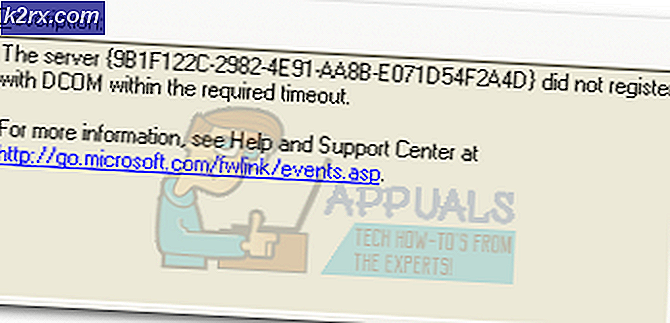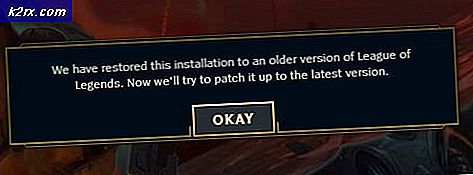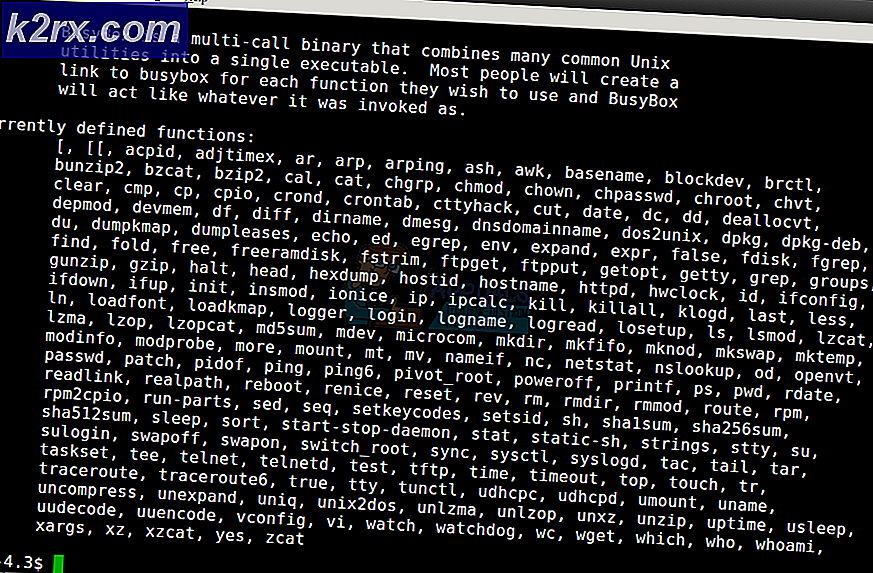Windows Update Viser feilkode 0x8024A000
Feilkode 0x8024A000 indikerer at automatisk oppdatering ikke var i stand til å betjene Windows Update-forespørsler som stammer fra den oppdaterte serveren. Dette kan skje av en rekke årsaker, inkludert en korrupt Windows-butikk, en brannmur-blokkering av Windows-server, eller at nettverket ditt ikke kan koble til Windows Update-serveren. I denne veiledningen er det oppført et par metoder som har jobbet for mange brukere.
Jeg vil foreslå at du prøver dem alle.
Starte Windows Update Services på nytt
Kjør kommandoprompt i administrativ modus, for å gjøre dette, treffer du Windows-tasten hvis du ikke er i flisemodus, hvis du bare skriver inn cmd, og det bør vise resultatene. Høyreklikk, cmd og velg Kjør som administrator
Et svart kommandopromptvindu åpnes, i dette vinduet skriver du inn følgende kommandoer. Etter hver kommando, trykk enter.
netto stopp wuauservnettstoppbiter
nettstopp cryptsvc Ikke lukk ledeteksten.
Skriv inn følgende kommandoer nøyaktig som i kommandoprompten, og etter hvert kommandotrykk, skriv inn.
PRO TIPS: Hvis problemet er med datamaskinen eller en bærbar PC / notatbok, bør du prøve å bruke Reimage Plus-programvaren som kan skanne arkiver og erstatte skadede og manglende filer. Dette fungerer i de fleste tilfeller der problemet er oppstått på grunn av systemkorrupsjon. Du kan laste ned Reimage Plus ved å klikke Her ren% systemroot% \ System32 \ Catroot2 Catroot2.oldren% systemroot% \ SoftwareDistribution SoftwareDistribution.old
Ikke lukk ledeteksten.
Last ned WindowsUpdate.bat nå
Høyreklikk filen WindowsUpdate.bat og velg Kjør som administrator, vent 2-3 minutter.
Nå tilbake til den svarte kommandoprompten, skriv følgende kommandoer en etter en og trykk Enter etter å skrive hver kommando:
nettstart wuauservnetto startbiter
netto start cryptsvc
Det er alt. Nå lukk ledeteksten, start datamaskinen og testen på nytt.
Deaktiver brannmur
Deaktiver ditt anti-virus eller brannmur, og prøv deretter å oppdatere.
Sjekk PC-tid
Pass på at PCen viser riktig tid, hvis ikke, synkroniser deretter klokken.
PRO TIPS: Hvis problemet er med datamaskinen eller en bærbar PC / notatbok, bør du prøve å bruke Reimage Plus-programvaren som kan skanne arkiver og erstatte skadede og manglende filer. Dette fungerer i de fleste tilfeller der problemet er oppstått på grunn av systemkorrupsjon. Du kan laste ned Reimage Plus ved å klikke her